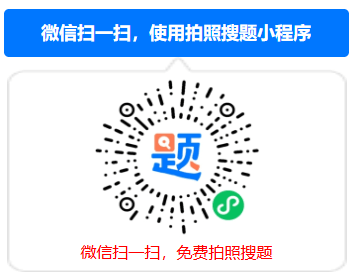填空题
请使用U盘制作Windows Server 2008 R2的操作系统安装盘。
操作步骤:
步骤1:()。
步骤2:下载并安装名为“UltraISO”的软件。
步骤3:()。
步骤4:在弹出的对话框中,选中Windows Server 2008 R2的映像文件。
步骤5:将U盘通过USB接口连接到计算机上。
步骤6:()。
步骤7:()。
步骤8:在弹出的警告数据丢失窗口中单击【是】按钮,确定继续操作。
步骤9:当单击【写入】按钮后,UltraISO软件开始在选定的U盘或移动硬盘中写入Windows Server 2008 R2的映像文件。
至此,便制作完成可安装Windows Server 2008 R2的U盘了。
A.在“写入磁盘映像”窗口中的“磁盘驱动器”处选择希望写入的U盘;在“写入方式”中选中“USB-HDD+”,然后单击【写入】按钮。
B.准备Windows Server 2008 R2的映像文件。
C.运行UltraISO软件,在程序窗口中单击“文件”→“打开”。
D.在UltraISO软件窗口中,单击“启动”→“写入硬盘映像”。
【参考答案】
B;C;D;A
点击查看答案
相关考题
-
填空题
请把一台Windows 7计算机配置为DHCP客户机。 操作步骤: 步骤1:以管理员的身份登录。 步骤2:在桌面上右击“网络”图标,然后单击(),打开“网络和共享中心”。 步骤3:在“网络和共享中心”窗口中,单击() 步骤4:右击“本地连接”,然后单击“属性”。 步骤5:在“本地连接 属性”窗口中,选中(),然后单击【属性】按钮。 步骤6:在“Internet协议版本4TCP/IP属性”窗口的“常规”选项卡中,选中()按钮。然后,单击【确定】按钮。 A.自动更新IP地址 B.自动获得IP地址 C.属性 D.Internet协议版本4(TCP/IPv4) E.更改适配器设置 -
填空题
为了访问VPN服务器,请在一台Windows7计算机上创建一个VPN连接。 操作步骤: 步骤1:()。 步骤2:在“选择一个连接选项”窗口中,单击【连接到工作区】,然后单击【下一步】按钮。 步骤3:()。 步骤4:在“您想在继续之前设置Internet连接吗?”窗口中,选择【我将稍后设置Internet连接】。 步骤5:()。 步骤6:在“键入您的用户名和密码”窗口中的【用户名】、【密码】和【域(可选)】处输入用于远程访问的域用户账户的名称、密码和活动目录域名,然后单击【创建】按钮。 步骤7:在“连接已经可以使用”窗口中,单击【关闭】按钮。 步骤8:()。 步骤9:()。 A.在“VPN连接属性”窗口中“安全”选项卡的“VPN类型”处选中【点对点隧道协议(PPTP)】,然后单击【确定】按钮。 B.在“键入要连接的Internet地址”窗口的【Internet地址】处输入VPN服务器外网卡的IP地址,在【目标名称】处输入“VPN连接”。然后,单击【下一步】按钮。 C.在“网络和共享中心”窗口中,单击【连接到网络】,然后右击【VPN连接】→【属性】。 D.在Windows7计算机的桌面上,右击【网络】→【属性】,进入“网络和共享中心”。然后,单击【设置新的连接或网络】。 E.在“您想如何连接?”窗口中,单击【使用我的Internet连接(VPN)】。 -
填空题
请在一台Windows Server 2008 R2计算机上安装一个打印机,从而将其配置为打印服务器。其中,打印设备的厂商为“HP”,型号为“HP LaserJet 4LC”,打印机的名称为“printer1”,安装在“LPT1端口”上。 操作步骤: 步骤1:将打印设备连接到计算机的指定端口上。 步骤2:()。 步骤3:()。 步骤4:在“选择打印机端口”对话框中,选择打印设备所连接的端口“LPT1端口”,然后单击【下一步】按钮。 步骤5:()。 步骤6:在“键入打印机名称”对话框的“打印机名称”处输入:printer1,然后单击【下一步】按钮。 步骤7:()。 步骤8:当出现“您已成功添加打印机printer1”对话框时,单击【完成】按钮。 A.在“打印机共享”对话框中,选择“共享此打印机以便网络中的其他用户可以找到并使用它”,并在“共享名称”处输入:printer1,然后单击【下一步】按钮。 B.在“添加打印机”窗口中,单击【添加本地打印机】,然后单击【下一步】按钮。 C.在“安装打印机驱动程序”的对话框中选择打印设备的厂商:HP与打印机:HP LaserJet 4LC,然后单击【下一步】按钮。 D.单击【开始】→【设备和打印机】→【添加打印机】。